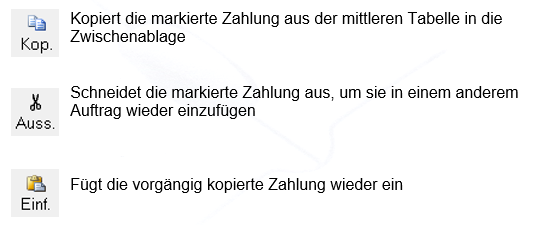FibuWin 7 eBanking Zahlungsmanager: Unterschied zwischen den Versionen
Admin (Diskussion | Beiträge) (Übernommen aus Benutzerhandbuch) |
Admin (Diskussion | Beiträge) |
||
| Zeile 32: | Zeile 32: | ||
[[Datei:EBanking_Codierzeile.png]] | [[Datei:EBanking_Codierzeile.png]] | ||
| Zeile 67: | Zeile 68: | ||
=== ESR === | === ESR === | ||
Die Einzahlung läuft auf ein Postkonto. Zusätzlich muss aber noch die ESR Referenz-Nummer eingegeben werden. | Die Einzahlung läuft auf ein Postkonto. Zusätzlich muss aber noch die ESR Referenz-Nummer eingegeben werden. | ||
[[Datei:QRRechnung Zahlteil.jpg|thumb|right|300px|QR]] | |||
=== QR-Rechnung === | |||
. | |||
Version vom 14. August 2019, 14:46 Uhr
Der Zahlungsmanager / e-Banking
Der Zahlungsmanager dient zur Vorerfassung von Zahlungen und auf ein Geldkonto. Wenn das DTA-Modul lizenziert wurde, können Zahlungsaufträge als DTA- oder EZAG-Datei abgespeichert werden. Diese Dateien können dann per Internet an die Bank bzw. Post übermittelt werden. Damit das Programm Zahlungsaufträgen für die Übermittlung per Internet speichern kann, müssen die entsprechenden Bank-/Postkonten im Kontenplan mit den erforderlichen Daten erweitert werden (siehe Kontenplan).
Der Zahlungsmanager unterstützt die Verwendung von optischen Beleglesern. Mit diesen Geräten wird die Codierzeile unten auf dem Einzahlungsschein eingelesen. Anhand der eingelesenen Daten sucht das Programm den passenden Adresse in der Adressenliste. Wird keine Adresse gefunden, so versucht das Programm eine neue Adresse zu erstellen (siehe Adressen erfassen).
Vorgehen:
Neuer Zahlungsauftrag erfassen
- Oberste Tabelle mit den Aufträgen anklicken.
- Mit F2 ein neuer Auftrag erfassen.
- Kurzbezeichnung, Datumsangaben und betroffenes Geldkonto eingeben.
Belege erfassen mit Belegleser
- Belegtabelle anklicken
- Mit Belegleser den Beleg einlesen (siehe unten: rote Markierung).
- Falls der Lieferant noch nicht erfasst wurde, kann automatisch eine neue Adresse angelegt werden. Wenn die Adresse komplett erfasst ist, wird das Adressfenster wieder geschlossen.
- Buchungssatz in der untersten Tabelle ergänzen mit Betrag, Gegenkonto usw.
- Der Betrag kann auf diverse Erfolgskonten verteilt werden. Die Buchungen erscheinen dann im Buchungsjournal als Sammelbuchung mit dem Geldkonto als Sammelkonto
Belege erfassen ohne Belegleser
- Belegtabelle anklicken.
- Mit F2 eine neue Zeile anlegen.
- Auf dem Feld Lief.-Nr. mit der Taste F5 die Adresse auswählen oder die Lieferantenadresse im linken Fensterteil eingeben.
- Zahlungsart entsprechend dem Einzahlungsschein anpassen (siehe unten)
- Angaben zum Bank-/Postkonto des Lieferanten ergänzen (siehe unten: blaue Markierung)
- Buchungssatz in der untersten Tabelle ergänzen mit Betrag, Gegenkonto usw.
Das Programm unterscheidet unter den folgenden 4 Zahlungsarten:
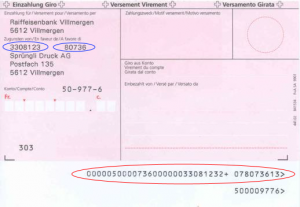
Bank
Die Einzahlung erfolgt auf ein Bankkonto. Bei Manueller Erfassung muss die Clearingnummer der Bank und die Kontonummer des Kreditors eingegeben werden.
IBAN
Wenn auf dem Einzahlungsschein die IBAN-Nummer (CHXXXXX...) anstelle der Kontonummer angedruckt ist, sollte die Zahlungsart auf IBAN gestellt werden. Bei dieser Art muss definiert werden wie die anfallenden Zahlungsspesen verrechnet werden. In der Regel ist "2=Teilen" die beste Einstellung.
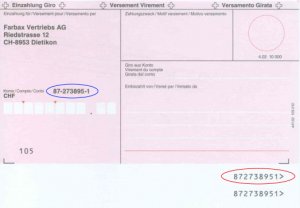
Post
Die Zahlung wird auf ein Postkonto überwiesen.
Es muss die Postkontonummer erfasst werden.
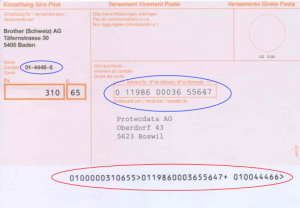
ESR
Die Einzahlung läuft auf ein Postkonto. Zusätzlich muss aber noch die ESR Referenz-Nummer eingegeben werden.
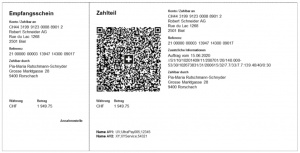
QR-Rechnung
.
DTA bzw. EZAG Datei schreiben
- Ausführdatum kontrollieren. Es muss mindesten vom nächsten Tag sein und darf nicht auf einen Samstag oder Sonntag fallen.
- Mit der Taste F6 wird die Datei geschrieben. Als Standardpfad werden die Angaben aus dem Kontenplan übernommen (siehe Kontenplan).
- Merken Sie sich den Speicherpfad damit Sie die Datei wieder finden zum Übertragen im Internet.
Sobald der Zahlungsauftrag definitiv ausgeführt wurde kann er verbucht werden
- Ausführdatum evtl. Anpassen
- Mit F9 Auftrag verbuchen.
Weitere Funktionstasten
Oberst Tabelle ist aktiv
- F2 legt einen neuen Auftrag an
- F3 löscht den aktiven Auftrag mit allen zugehörigen Belegen und Buchungen
Mittlere Tabelle ist aktiv
- F2 legt einen Beleg an
- F3 löscht die aktive Zeile mit den zugehörigen Buchungen
Unterste Tabelle ist aktiv
- F2 legt eine Buchung an
- F3 löscht die aktive Buchung
F4 übernimmt den Wert von der vorgängigen Zeile.
F5 zeigt die Auswahl zur aktiven Spalte.
F7 sucht Zahlungen
F8 druckt den markierten Zahlungsauftrag.
F10 Eingabe der Codierzeile: Bei der manuellen Erfassung von Einzahlungsscheinen kann die Codierzeile mit dieser Funktion eingegeben werden. Dabei muss die Zeile eingegeben werden, welche mit dem Belegleser erfasst würde.
F11 gibt Auskunft über den Saldo des Geldkontos inkl. aller Buchungen im Zahlungsmanager.
F12 Überträgt Änderungen an der Adresse in die Adressenverwaltung.